最有彈性的薪酬管理系統準備中:一起來集思廣益吧!
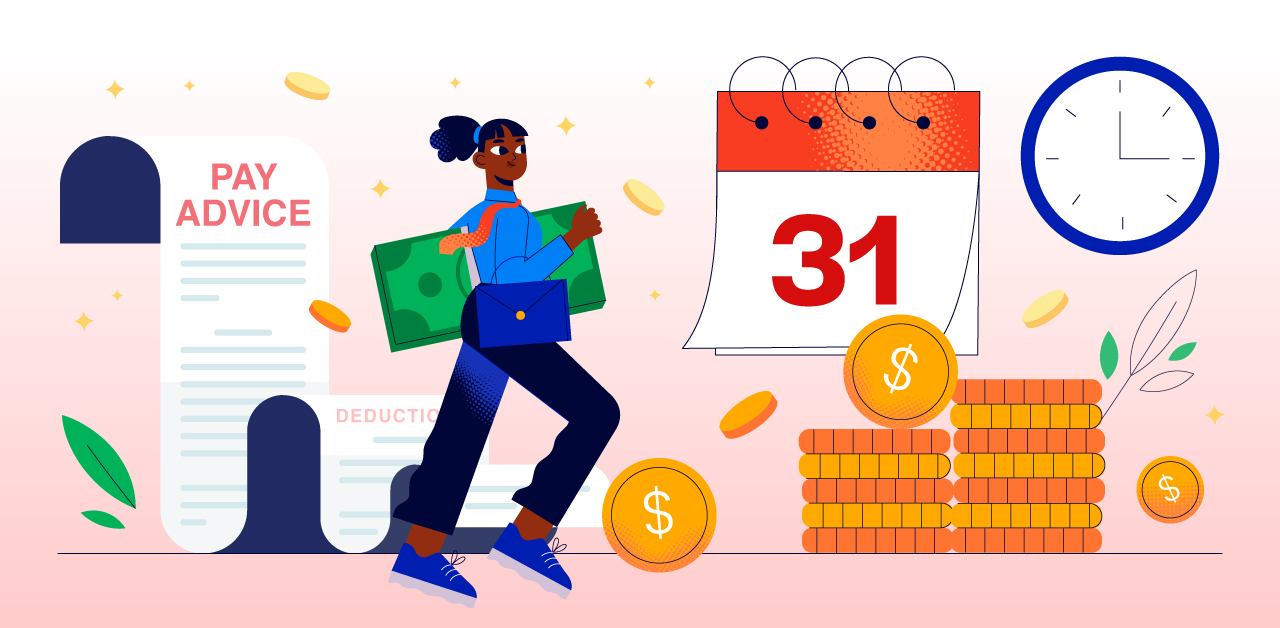
「發薪水」是商業世界最常見的硬需求,雖然看似常見但其實背後的計算卻頗為複雜,需要考量各種保險,退休金提撥,請假以及加班的計算,代墊款,年資的影響等等,是Ragic客服最常被詢問的功能之一。
為了讓大家更順利地用 Ragic 管理相關資訊,目前我們正在開發一個通用的「薪酬模組管理」範本模組,未來會放在應用商店讓大家免費安裝。目前我們已經完成這個模組的初步架構,並且預先釋出部分功能給大家搶先試用。這篇文章的目的,除了先跟大家說明模組架構、解說現階段釋出的功能外,也希望徵求更多用戶意見,讓模組更完善好用!
薪酬模組架構介紹
目前 Ragic 正在開發的薪酬模組,主要預計包含以下表單:
預計包含的功能有:
新的薪酬模組預設上可以跟 Ragic 應用商店原有的相關模組表單無縫整合,包括「行政」應用類別下的費用報支單、目前「人資」應用類別下的加班申請單、請假單。運作邏輯大致上是透過「薪資結構表」產生該月薪資單,並透過薪資單的各種按鈕與功能抓取其他表單的資訊、自動計算加減項產出該月薪資。
其他預計進一步支援的功能,還包含
預先釋出功能:「計算該月代墊款」
如同前面所說,薪酬模組正式推出後,模組公版的「薪資單」預計可以和既有模組的許多表單整合,以「費用報支單」整合來說,未來使用模組時,在特定員工某月份薪資單上按個按鈕,就可以一鍵將當月該員工曾經在費用報支單上代墊給公司的費用總和,自動放在薪資單「代墊款」欄位上,省去人工查看、加總費用的麻煩。
由於這個「自動計算該月代墊款」的功能,其實就是一個透過撰寫客製化程式、讓你能在指定表單取得「費用報支單」特定資訊的動作按鈕,因此即使公版模組的薪資單還沒出爐,你其實也可以跟著我們搶先釋出的教學,在你自己設計建立的薪資單上,設定出這樣「一鍵取得該月代墊款」的功能,預先體驗未來薪酬模組自動化的好處;搭配批次執行動作按鈕的功能,還能一次產生所有員工當月代墊款。
要體驗這個功能,你必須先有一張自行製作的薪資單,且必須包含某些特定欄位。請參考下圖製作薪資單,或檢查確認你的薪資單、沒有的話補上對應欄位:
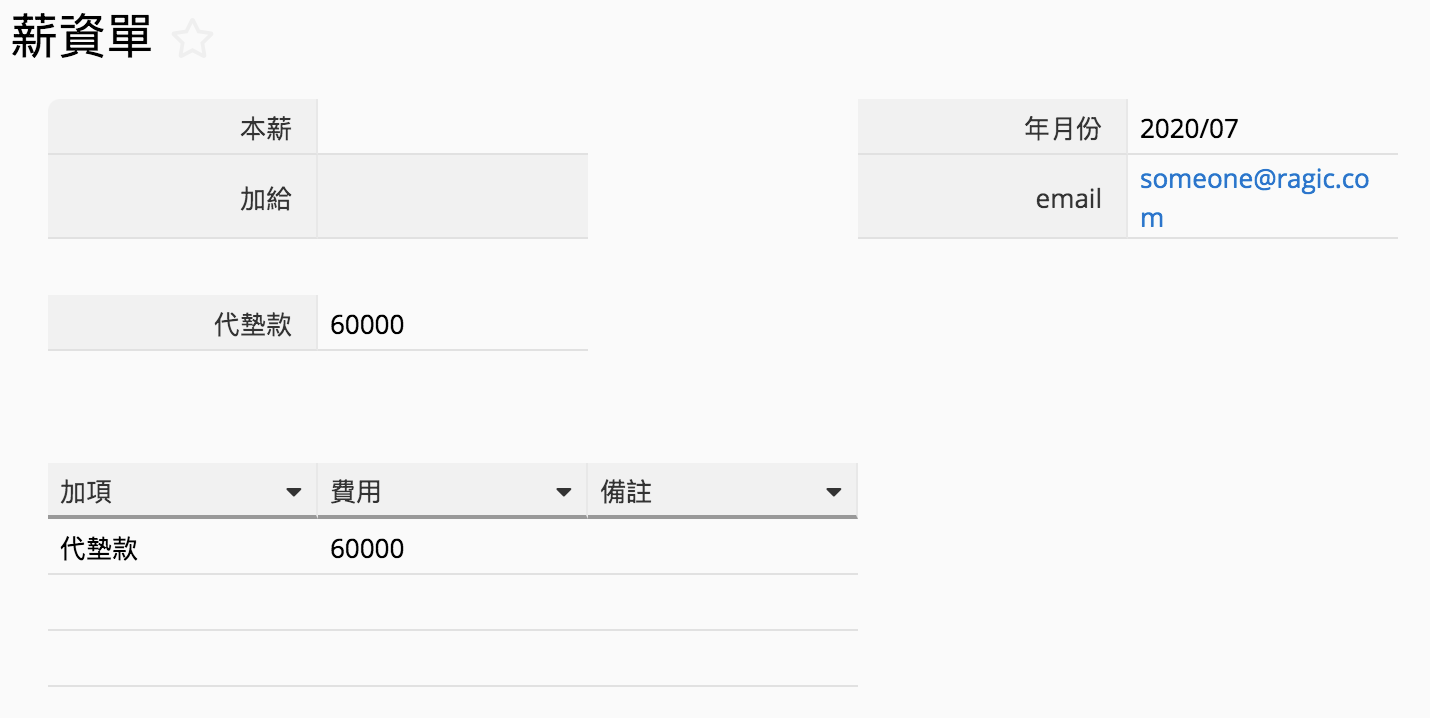
確認手上有符合條件的薪資單,你就可以直接參考這篇教學一步一步做設定,好處是彈性(符合你原本的薪資單)、搶先試用功能。
而想要等完整薪酬功能上線的用戶,則可以等上線後直接安裝使用,就不用像教學中設定那麼多。
「計算該月代墊款」進階篇:如何自動帶出年月份資訊?
如果你有根據上術教學設定「代墊款取得」按鈕,,這裡教你做進一步設定,讓薪資單、費用報支單上的「年月份」欄位資料也可以自動帶出,節省手動輸入的時間。
在Ragic,如果要節省手動輸入的時間的話,大原則就是可以善用公式。以這裡提到的年月份欄位來說,可以利用公式參照表單填寫的日期欄位來產生。
以薪水結算日為每月 25 號的薪資單為例,如果發薪日是月底,例如2022/07/31的話,拿到的薪水可能是6/25-7/25這個區間的,7/26-7/31的區間會被算成是八月的薪資,所以說產出薪資單的日期為7/30的話,年月份就要是2022/08。
如果不希望一筆一筆手動填入年月份資訊的話,可以參考以下步驟調整表單設計:
1.先新增一個日期欄位,公式用[TODAY()],假設欄位位置為A22,再新增一個日期欄位,假設欄位位置為A23,抓薪資單填寫日期的該月的薪資結算日,承上面例子,如薪資單填寫日為7/30的話,要抓7/25,這個新增的日期欄位的公式可以參考:LEFT(A22,7)+'/25'
2.再新增一個欄位,判斷填單日當下有沒有大於25號,有大於就將日期加一個月,公式可以參考:
IF(A22>A23,EDATE(A22,1),A22)
3.最後再新增一個欄位抓上一點的年月份即可,公式可以參考:LEFT(A24,7)
4.然後前兩點新增的欄位可以隱藏起來。
這個設計可以同時加在薪資單跟費用報支單,這樣兩邊都可以省事。
回饋與意見徵求
如果此刻正在閱讀文章的你有想要自己公司的薪酬功能被我們設計成標準功能或是有想要許願其他功能的話,也歡迎讓我們知道喔,說不定可以幫助您省下大把自行設計的時間,想要讓我們知道你的話,歡迎到Ragic論壇留言,或寄信至support@ragic.com跟我們聯繫喔。



